2025 में PDF इमेज से BG कैसे हटाएं (सरल मार्गदर्शिका)
कई बार ऐसा होता है कि आपकी वरना फोटो-संपूर्ण तस्वीर का बैकग्राउंड अस्थायी होता है?
या फिर ऐसे समय होते हैं जब आपने कुछ बनाया होता है और चाहते हैं कि वह हर पेज या रंगीन प्रिंट पर शानदार दिखे। यही समय होता है जब ट्रांसपेरेंट बैकग्राउंड या बैकग्राउंड को हटाने की आवश्यकता आती है।
क्या आप यह समझने में असमर्थ हैं कि आप PDF फोटो से बैकग्राउंड कैसे हटा सकते हैं? हमारे साथ चलिए, हम आपको मार्गदर्शन करेंगे!
कैसे PDF फोटोज से बैकग्राउंड हटाएं
"आप किसी पीडीएफ छवि से बैकग्राउंड कैसे हटा सकते हैं?"
यदि आप इस बारे में सोच रहे हैं, तो हम यहां मदद करने के लिए हैं।
यहां तीन प्रमाणित तरीके हैं, जिनसे आप पीडीएफ छवि से बैकग्राउंड हटा सकते हैं:
तरीका 1: PDFelement के साथ PDF से बैकग्राउंड हटाना:
वंडरशेयर का PDFelement आपकी PDF फोटो से बैकग्राउंड हटाने का एक उत्कृष्ट तरीका है।
PDFelement Windows, Mac, iOS और Google Play Store पर उपलब्ध है। एप्लिकेशन को डाउनलोड करने के बाद, अगर आप Windows सिस्टम का उपयोग कर रहे हैं, तो निम्नलिखित चरणों का पालन करें बैकग्राउंड हटाने के लिए।
स्टेप 1: जब आपने अपने Windows सिस्टम पर PDFelement डाउनलोड कर लिया हो, तो उसे चालू करें और फिर "ओपन फाइल्स" पर क्लिक करें। "ओपन फाइल्स" विंडो में उस फ़ाइल की खोज करें जिसके बैकग्राउंड को आप हटाना चाहते हैं, फ़ाइल को चुनें और फिर से "ओपन" बटन पर क्लिक करें। आप इसे करने के लिए Drag-and-Drop सुविधा का भी उपयोग कर सकते हैं।
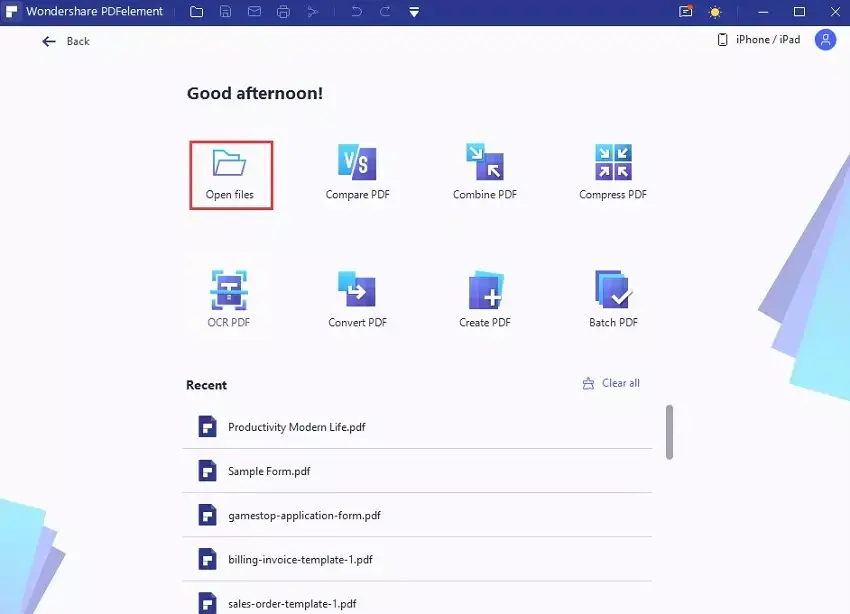
स्टेप 2: अब जब आपका फ़ाइल अपलोड हो चुकी है, "एडिट" विकल्प पर क्लिक करें और "बैकग्राउंड" पर क्लिक करें। ड्रॉपडाउन मेनू में, "एडिट बैकग्राउंड" पर क्लिक करें और अंत में टेम्पलेट के नीचे "डिलीट" बटन पर क्लिक करें और "ओके" दबाएं।
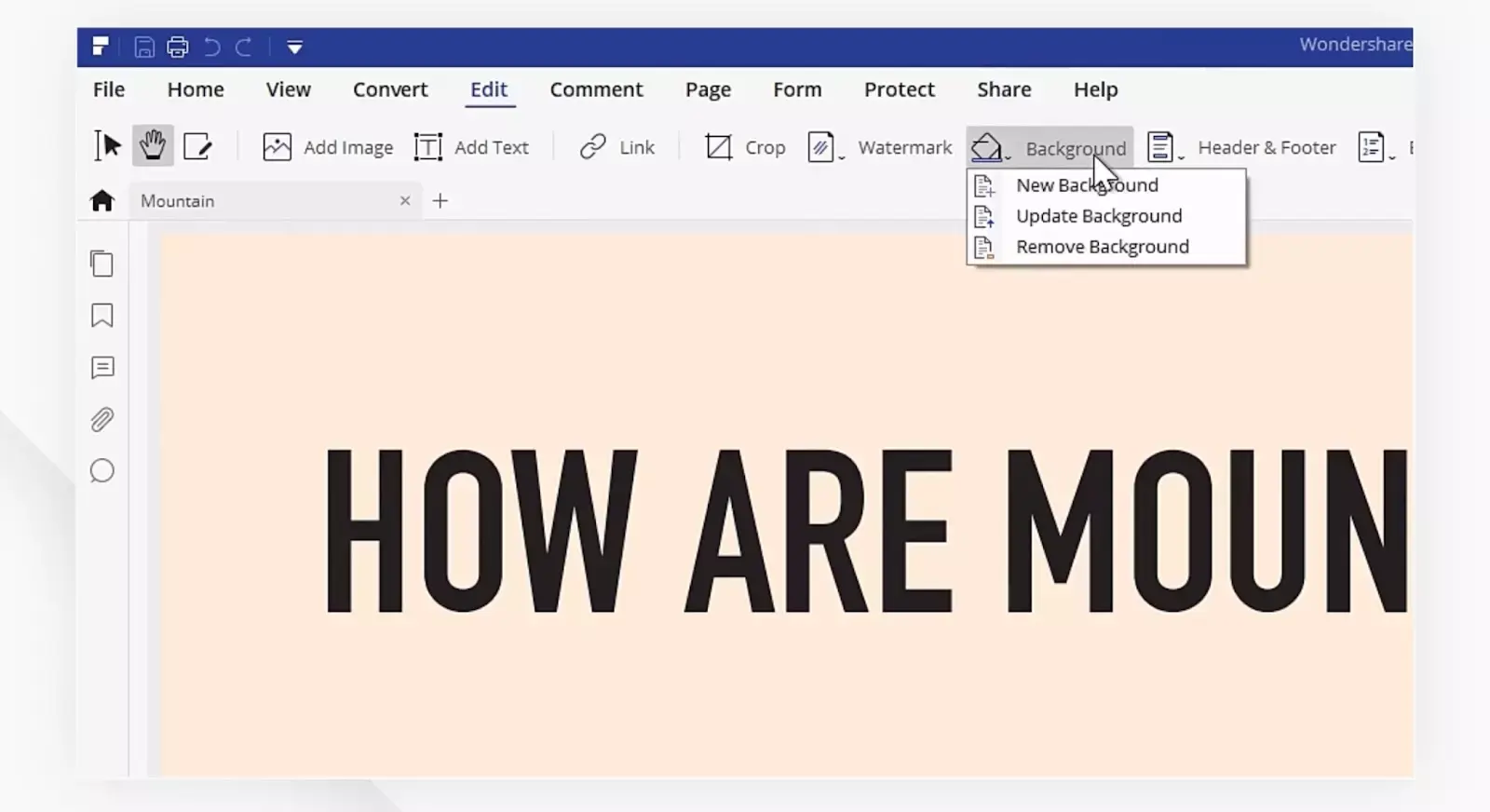
आपकी पीडीएफ फ़ाइल से पीछे का बैकग्राउंड अब हट गया है। यह आसान था।
तरीका 2: Adobe Acrobat के साथ PDF से बैकग्राउंड हटाना:
यहां आपके लिए Adobe Acrobat का उपयोग करके पीडीएफ से बैकग्राउंड हटाने का एक तरीका है। यहां इसके बारे में आपका मार्गदर्शन है:
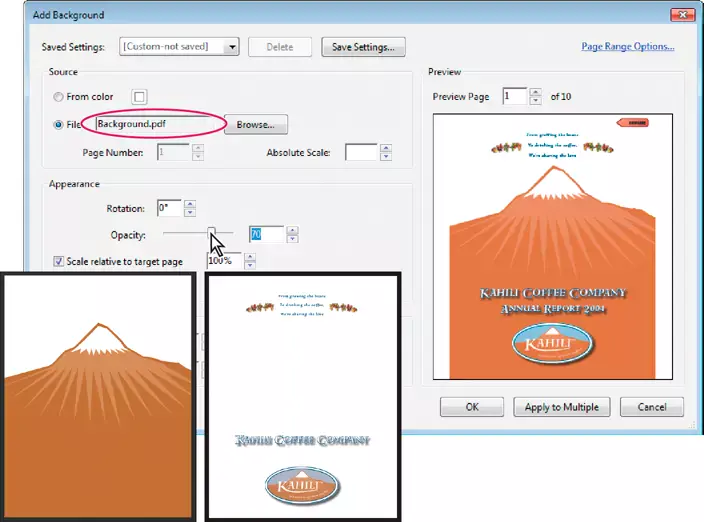
स्टेप 1: Adobe Acrobat पर जाएं और उस PDF फ़ाइल को खोलें जिसे आप बैकग्राउंड हटाना चाहते हैं।
स्टेप 2: टूल्स विकल्प पर जाएं और Edit PDF पर क्लिक करें। इसे करने के बाद, एक ड्रॉपडाउन मेनू दिखाई देगा; उस मेनू में, More पर क्लिक करें और फिर "Background" पर, और फिर "Remove" पर क्लिक करें।
स्टेप 3: बैकग्राउंड को हटाने के लिए "Yes" पर क्लिक करें और आपका काम तयार है!
तरीका 2: Google Drive के साथ PDF से बैकग्राउंड हटाना:
एक PDF फ़ाइल से बैकग्राउंड हटाने की प्रक्रिया को गूगल ड्राइव का उपयोग करके भी किया जा सकता है। नीचे दिए गए स्टेप के द्वारा आप इसे कर सकते हैं:
स्टेप 1: अपने गूगल ड्राइव खाते में जाएं और उस PDF फ़ाइल को अपलोड करें जिसके बैकग्राउंड को आप हटाना चाहते हैं।

स्टेप 2: जब आप अपनी PDF खोज लें, तो उस पर दायां तरफ क्लिक करें और "ओपन विथ" और फिर "Google डॉक्स" पर क्लिक करें।
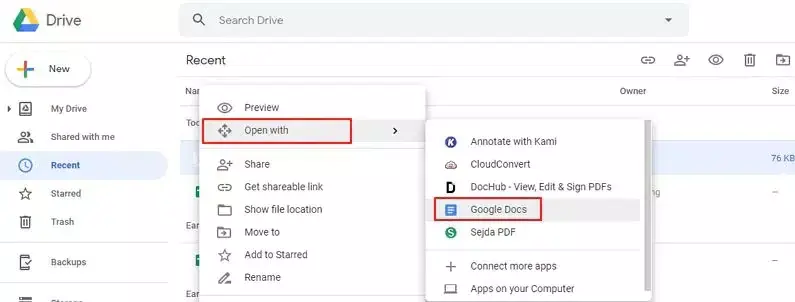
स्टेप 3: अब, आपको केवल पाठ सामग्री शेष रहेगी। पीछे के रंग और छवि भी हटा दी जाएगी।
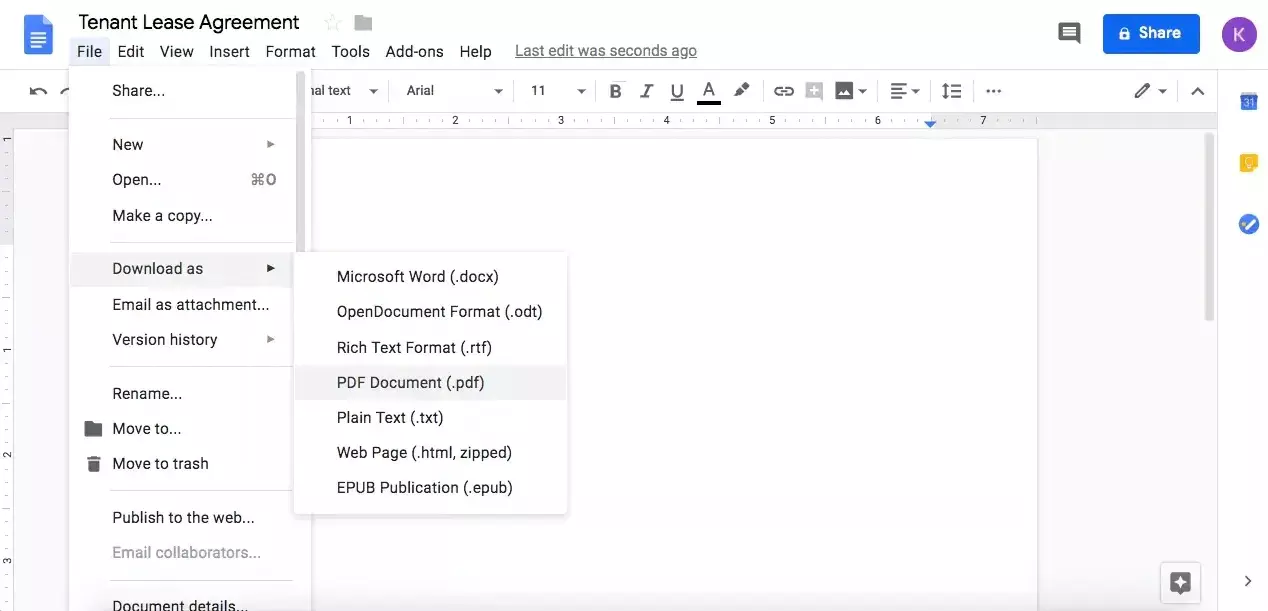
PS: हम PDF फ़ाइल से पीछे को हटाने के लिए Google ड्राइव का उपयोग करने के प्रशंसक नहीं हैं क्योंकि यह केवल पीछे और छवियों को हटा देता है बल्कि पाठ सामग्री का लेआउट भी बनाए रखता नहीं है।
बैकग्राउंड को PNG, JPG, JPEG और WebP फोटोज से निकालें Erase.bg के साथ:
जबकि उपरोक्त दिए गए तरीके केवल PDF फ़ाइलों से पीछे का बैकग्राउंड हटाने के लिए हैं, आप Erase.bg का उपयोग करके PNG, JPG, JPEG और WebP फोटोज से बैकग्राउंड हटाने के लिए भी कर सकते हैं।
इन प्रारूपों से बैकग्राउंड हटाने के लिए, आपको वेबसाइट के माध्यम से Erase.bg तक पहुंचना होगा या Erase.bg एप्लिकेशन को एप स्टोर (iOS उपयोगकर्ताओं के लिए) या Google प्ले स्टोर (Android उपयोगकर्ताओं के लिए) से डाउनलोड करना होगा।
यहां ऐसे तरीके हैं जिनसे आप WebP, PNG, JPG और JPEG फोटोज से Erase.bg का उपयोग करके बैकग्राउंड हटा सकते हैं:
स्टेप 1: "तस्वीर अपलोड करें" शीर्षक वाले संवाद बॉक्स पर क्लिक करें, या आप इमेज को पेज पर ड्रैग और ड्रॉप कर सकते हैं।
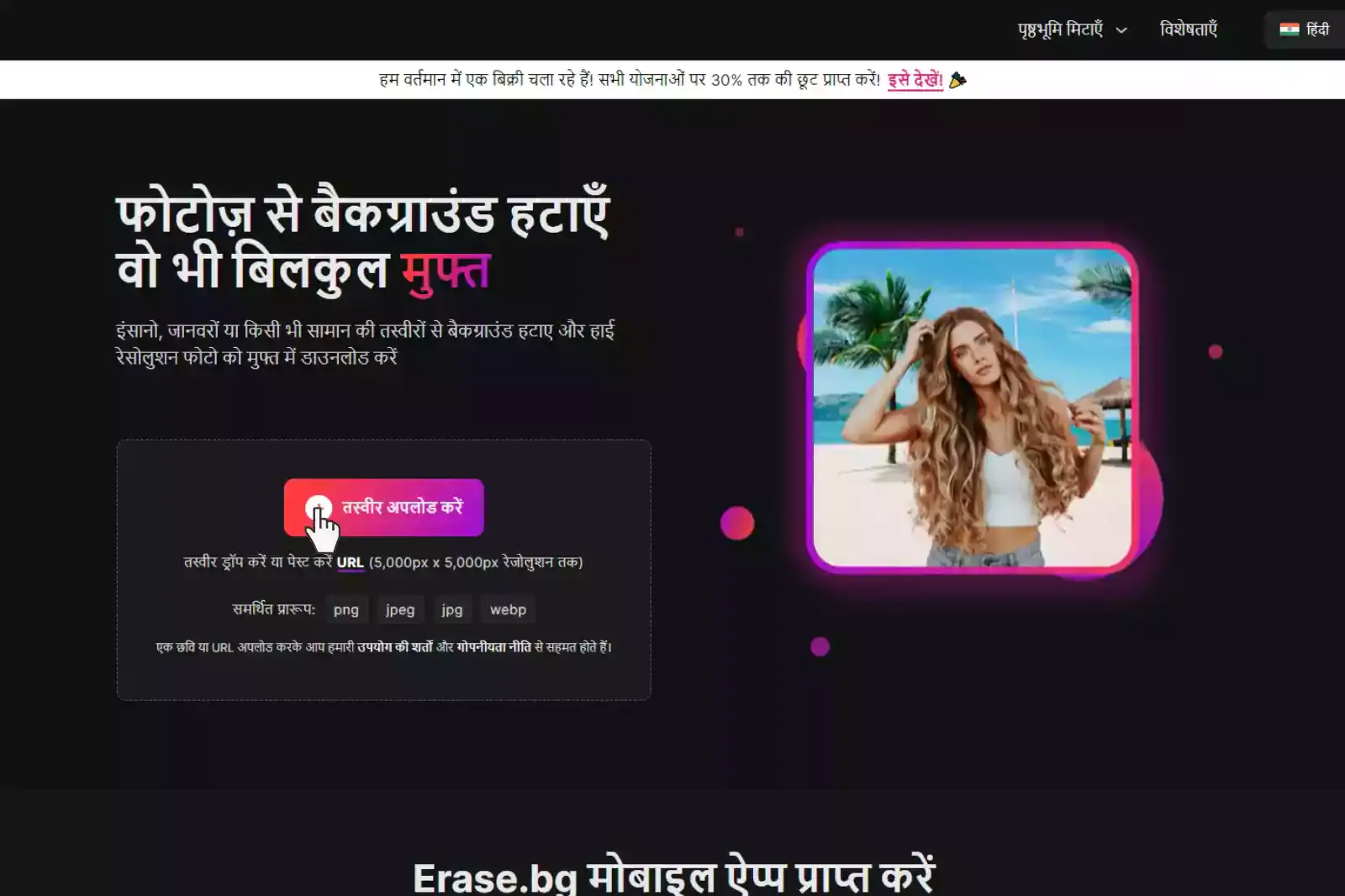
स्टेप 2: एक संदेश स्क्रीन पर दिखेगा जो कहेगा, "तस्वीर को प्रोसेस किया जा रहा है कृपया प्रतीक्षा करे..." और इस दौरान, Erase.bg की AI आपकी पसंदीदा फोटो से बैकग्राउंड को हटाने के लिए अपना जादू करेगी।
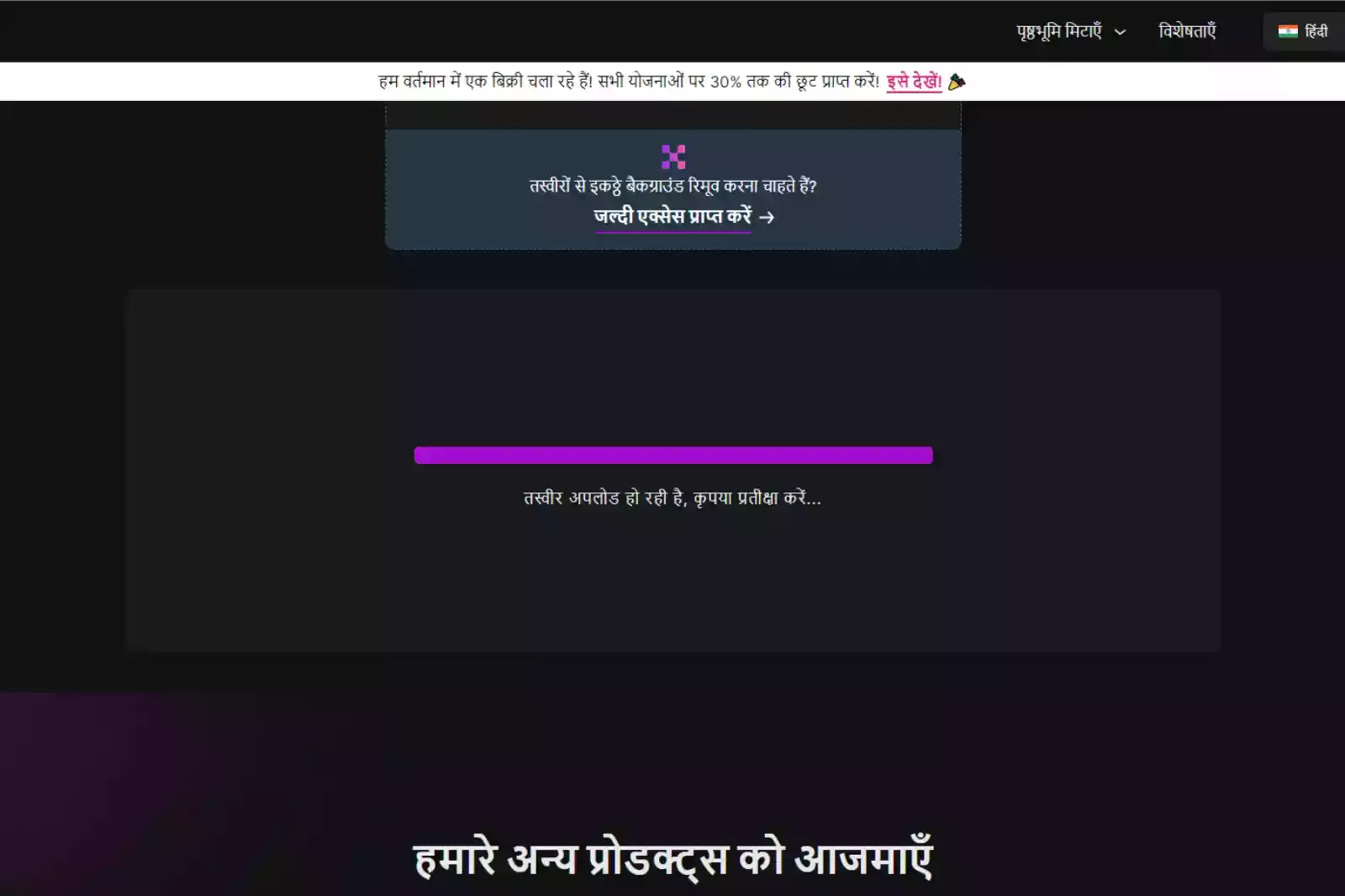
स्टेप 3: यदि आप कुछ हटाना या फोटो में एडिट करना चाहते हैं, तो आपको बैकग्राउंड हटाने वाली छवि के शीर्ष दाएं कोने पर "एडिट" विकल्प दिखाई देगा।
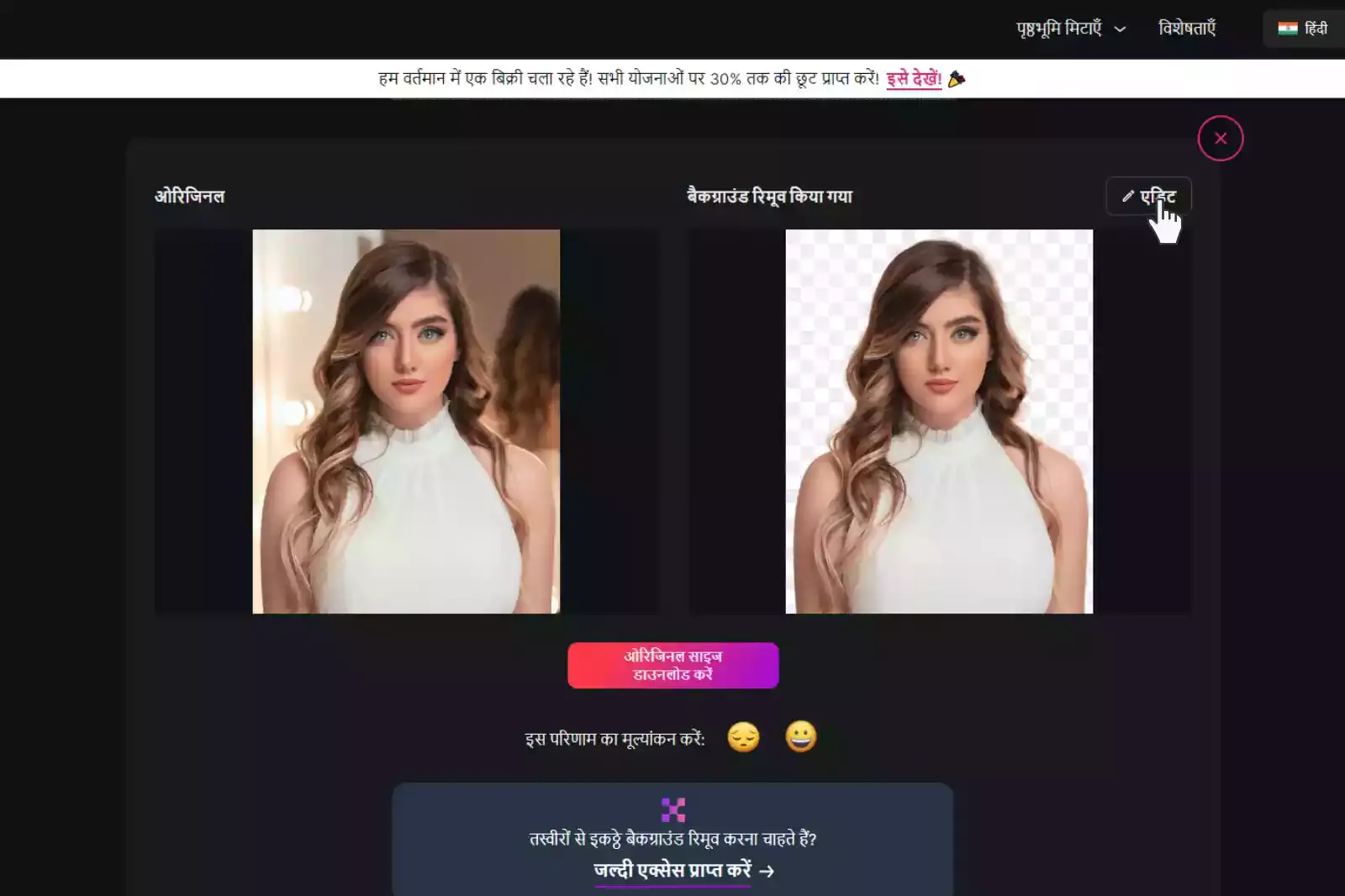
स्टेप 4: “ओरिजिनल साइज डाउनलोड करे” बटन पर क्लिक करके फोटो को PNG प्रारूप में डाउनलोड करें।
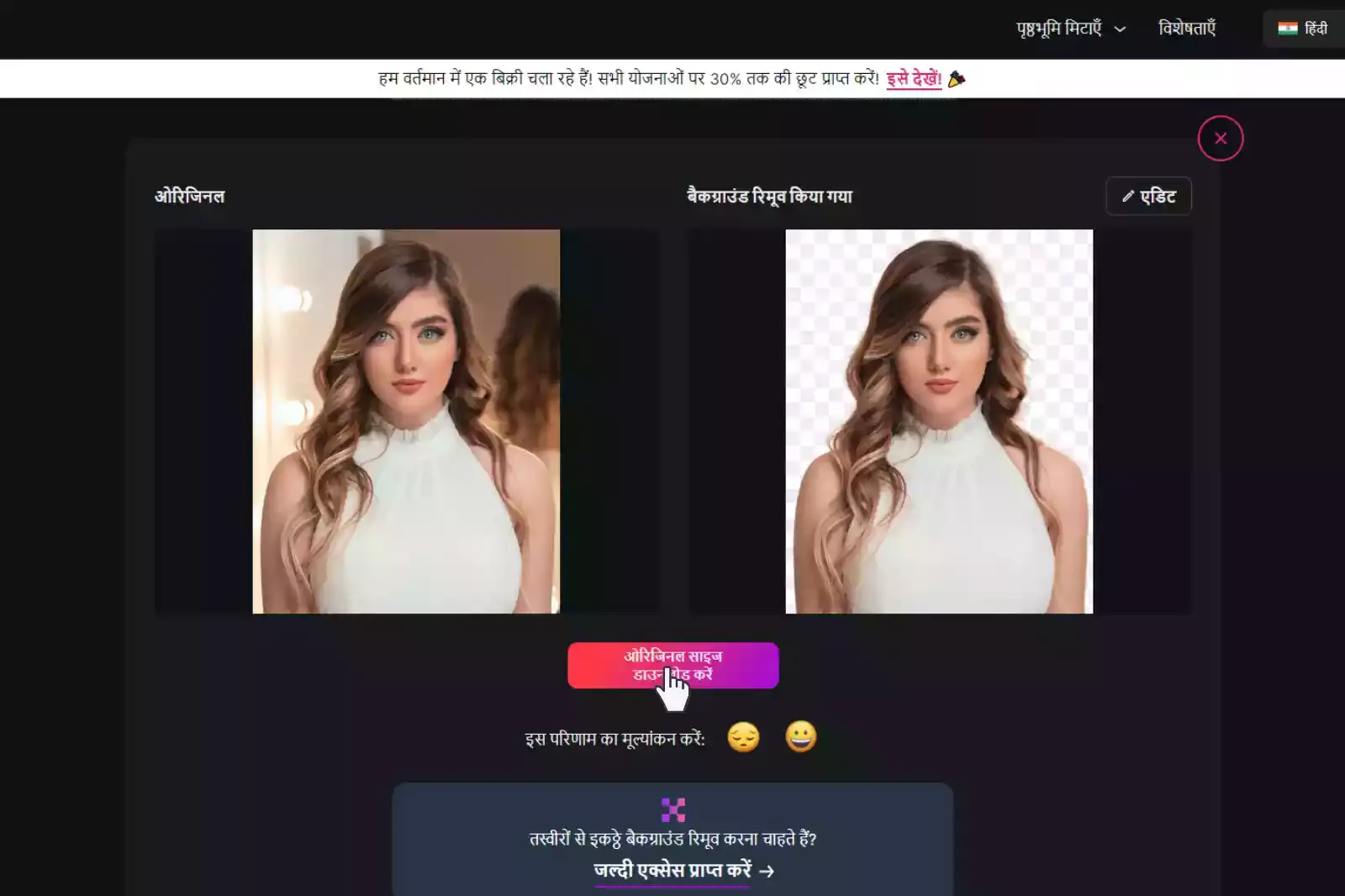
क्या यह बहुत तेज़ और आसान नहीं था?
FAQ
यहां, हमने समुदाय से आमतौर पर पूछे जाने वाले कुछ प्रश्नों को सूचीबद्ध किया है। यदि आपको अपनी आवश्यक जानकारी नहीं मिलती है, तो बेझिझक support@pixelbin.io पर हमसे संपर्क करें।
PDF से बैकग्राउंड को बदलने के लिए आप Adobe का उपयोग करके एक्सप्रेस में कर सकते हैं। यहां यहां के चरणों को करने के लिए:
स्टेप 1: Adobe पर जाएं और अपनी PDF फ़ाइल खोलें जिसके बैकग्राउंड को आप हटाना चाहते हैं।
स्टेप 2: टूल पर क्लिक करें और फिर PDF पर जाएं। फिर, दायीं हाथ की सहायक टूलबार में प्रदर्शित होने वाले एडिट PDF टूलसेट दिखाई देगा।
स्टेप 3: इसके बाद, More पर क्लिक करें और फिर Background पर क्लिक करें। अब, Add पर क्लिक करें।
स्टेप 4: व्यक्तिगत पृष्ठों पर बैकग्राउंड लागू करने के लिए, Page Range Options पर क्लिक करें और Page Range और subset option निर्दिष्ट करें।
बैकग्राउंड को PDF से बदलने के लिए निम्नलिखित चरणों का पालन करें:
स्टेप 5: अपना बैकग्राउंड सेट करने के लिए, निम्नलिखित कदमों का पालन करें:
पुराने बैकग्राउंड को पुनः उपयोग करने के लिए: यदि आप पहले से ही सहेजे गए बैकग्राउंड का पुनः उपयोग करना चाहते हैं, तो सहेजे गए सेटिंग्स मेनू में जाएं और अपना बैकग्राउंड चुनें।
बैकग्राउंड में एक सॉलिड रंग लागू करने के लिए: बैकग्राउंड पर एक सॉलिड रंग लागू करने के लिए, "From Color" पर जाएं और एक रंग स्वैच या आपके इच्छित कस्टम रंग का चयन करें।
बैकग्राउंड के रूप में एक छवि का उपयोग करने के लिए: यदि आप अपनी पीडीएफ छवि पर एक छवि का उपयोग करना चाहते हैं, तो "File" पर क्लिक करें, फिर अपनी छवि का चयन करें और अंत में "OK" दबाएं।
यदि आप अपने PDF चित्र के पीछे के भूमिका को सफेद बनाना चाहते हैं, तो आप निम्नलिखित कर सकते हैं:
स्टेप 1: अपनी PDF फ़ाइल अपलोड करने के बाद, टूल्स पर जाएं और फिर एडिट PDF पर क्लिक करें।
स्टेप 2: एक और विंडो खुलेगी, वहां में बैकग्राउंड पर क्लिक करें और फिर मोर पर क्लिक करें। इसके बाद, एड का चयन करें।
स्टेप 3: अब, अपनी पीडीएफ फ़ाइल में सफेद पीछे को लागू करने के लिए, वह विकल्प चुनें जिसमें "From Color" लिखा होगा और सफेद चुनें।
स्टेप 4: जब आप रंग चुन लें, तो ठीक करें पर क्लिक करें और आप तैयार हैं!
PDFelement बाय वंडरशेयर मुफ्त में उपलब्ध नहीं है; आप इस्तेमाल करने के लिए एक मुफ्त परीक्षा प्राप्त कर सकते हैं। वे एक परीक्षा प्राप्त करने का अवसर प्रदान करते हैं, फिर आप खरीदने की निर्णय ले सकते हैं।
ट्रायल प्राप्त करने के साथ कुछ सीमाएँ जुड़ी होती हैं; कुछ उनकी हैं:
- ट्रायल प्राप्त करने के दौरान बैच प्रक्रिया का उपयोग करने परवल केवल दो फ़ाइलों का प्रसंस्कर करता है।
- ट्रायल प्राप्त करने के साथ, जब आप कोई बदलाव या टिप्पणी करते हैं, PDF फ़ाइल में एक वॉटरमार्क होगा।
- अगर आप पीडीएफ को अपने पसंदीदा अन्य फ़ॉर्मेट में बदलते हैं, तो यह पांच पृष्ठों तक ही परिवर्तित करेगा।
- यदि आप बैच प्रक्रिया विशेषता का उपयोग करके पृष्ठों को पहुँचांकर या वॉटरमार्क को जोड़ने का प्रयास करते हैं, तो प्रत्येक फ़ाइल में अभी भी एक परीक्षा प्राप्त करने का वॉटरमार्क होगा।
आपके PDF के पीछे की सामग्री को ट्रांसपरेंट बनाना आसान काम है, इसके लिए PDfelement का धन्यवाद। आप निम्नलिखित चरणों का पालन करके ऐसा कर सकते हैं:
स्टेप 1: खोलें फ़ाइलें और PDF दस्तावेज़ का चयन करें, जिसे आप पीछे की सामग्री को ट्रांसपरेंट बनाने की योजना बना रहें हैं, या आप ड्रैग और ड्रॉप सुविधा का उपयोग कर सकते हैं।
स्टेप 2: एडिट विकल्प का चयन करें और फिर पीछा पर क्लिक करें। फिर, पीछे की सामग्री एडिट करने के लिए एडिट पीछे विकल्प पर क्लिक करें। एक नई विंडो आएगी। आपको पेंसिल जैसे चिह्न पर क्लिक करके पीछे को एडिट करना होगा।
स्टेप 3: इसके बाद, "<>" चिह्न का चयन करें और ट्रांसपरेंट विकल्प में 0% चुनें, और आपका पीछा अंततः ट्रांसपरेंट हो जाएगा।
पीडीएफ फाइल से बैकग्राउंड हटाने के कई कारण हो सकते हैं। उदाहरण के लिए, आप एक पीडीएफ फाइल से एक छवि निकालना चाहते हैं और इसे किसी अन्य दस्तावेज़ या डिज़ाइन प्रोजेक्ट में उपयोग करना चाहते हैं। आप पीडीएफ फाइल में पाठ या छवियों को अधिक पठनीय बनाने या पारदर्शी पृष्ठभूमि बनाने के लिए पृष्ठभूमि को हटाना भी चाह सकते हैं।
एक पीडीएफ फाइल से पृष्ठभूमि को हटाने का सबसे आसान तरीका एक समर्पित उपकरण या सॉफ्टवेयर का उपयोग करना है जो विशेष रूप से पीडीएफलेमेंट जैसे इस उद्देश्य के लिए डिज़ाइन किया गया है।
क्यों Erase.bg
Erase.bg विंडोज, मैक, आईओएस और एंड्रॉइड जैसे कई प्लेटफ़ॉर्मों पर उपयोग किया जा सकता है।
Erase.bg के साथ, आप आसानी से अपनी फोटो के पीछे की बैकग्राउंड को निकाल सकते हैं। इसके लिए आप ड्रैग एंड ड्रॉप विशेषता का उपयोग कर सकते हैं या "अपलोड" पर क्लिक करें।
Erase.bg विंडोज, मैक, आईओएस और एंड्रॉइड जैसे कई प्लेटफ़ॉर्मों पर उपयोग किया जा सकता है।
Erase.bg को निजी और पेशेवर उपयोग के लिए उपयोग किया जा सकता है। इसे अपने कोलाज, वेबसाइट परियोजनाओं, उत्पाद फोटोग्राफी आदि के लिए उपयोग करें।
Erase.bg में एक एआई है जो आपकी फोटो को सटीकता से प्रसंस्करण करता है और स्वचालित रूप से बैकग्राउंड का चयन करके उसे हटाता है।
आपको अपनी फोटो को पारदर्शी बनाने के लिए डिजाइनर्स की नियुक्ति करने, ग्रीन स्क्रीन खरीदने और विशेष शूट्स की व्यवस्था करने के लिए अतिरिक्त पैसे और समय खर्च करने की जरूरत नहीं पड़ेगी।